品牌型号:联想天逸510S 2020
系统:win10 1909 64位企业版
软件版本:Adobe Premiere Pro 14.0
部分用户可能电脑型号不一样,但系统版本一致都适合该方法。
pr怎么制作冰块文字效果?下面与大家分享一下pr冰块文字效果教程。
1、打开pr,导入素材,添加字幕放置轨道3
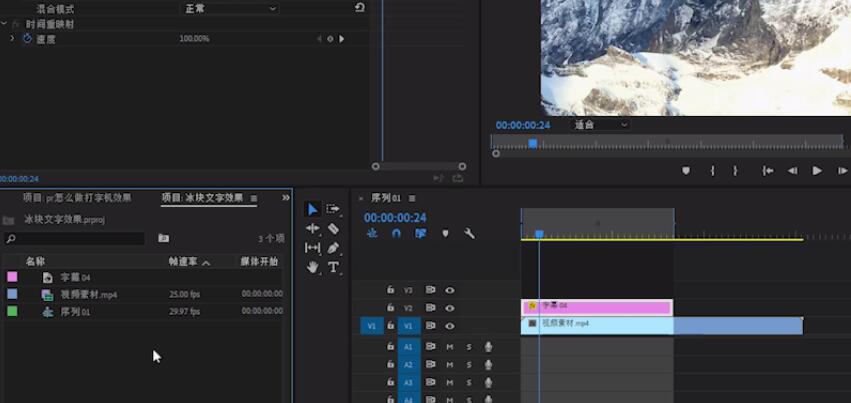

2、按住alt键复制一层素材
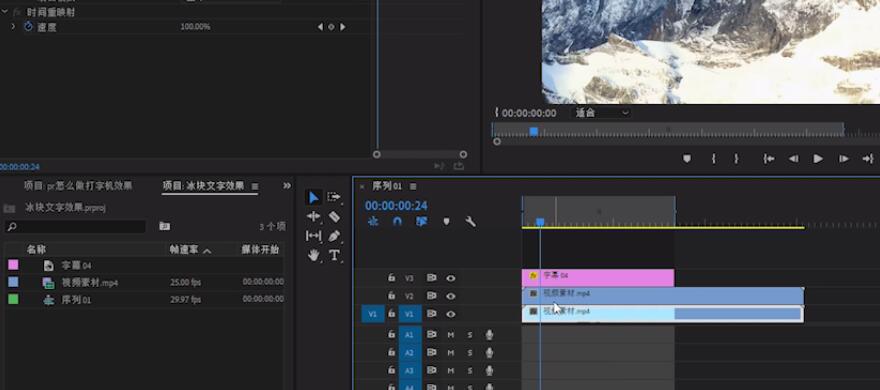
3、在效果中搜索水平翻转,拖动到轨道2的素材上
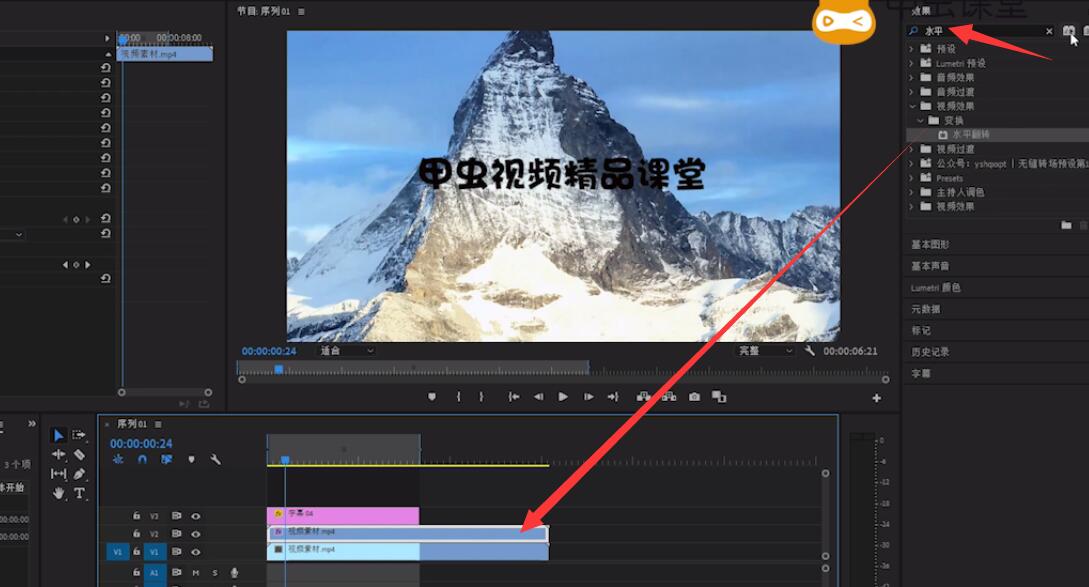
4、接着搜索轨道遮罩,拖动到轨道2素材上,在效果控件中将遮罩选择为视频3
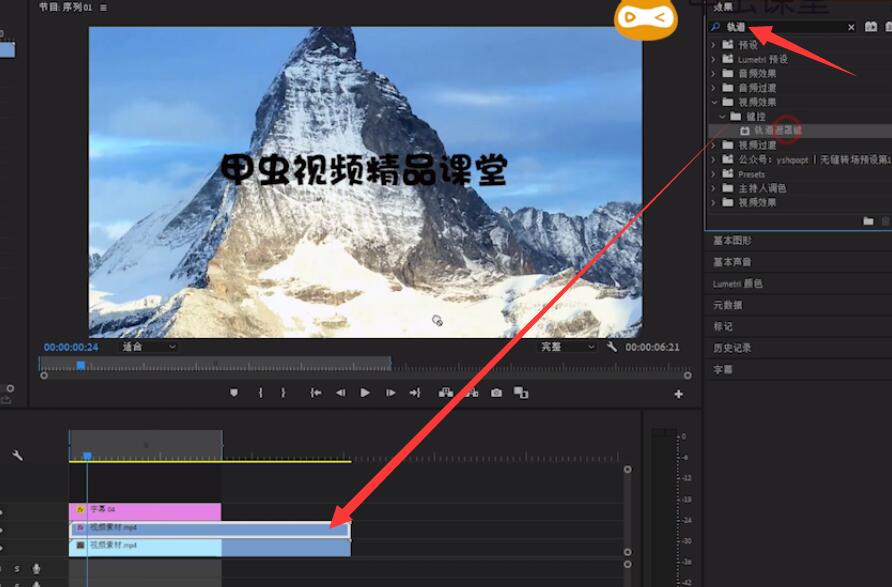

5、继续搜索斜面Alpha,同样拖动到轨道2素材上,在效果控件中调整强度和厚度
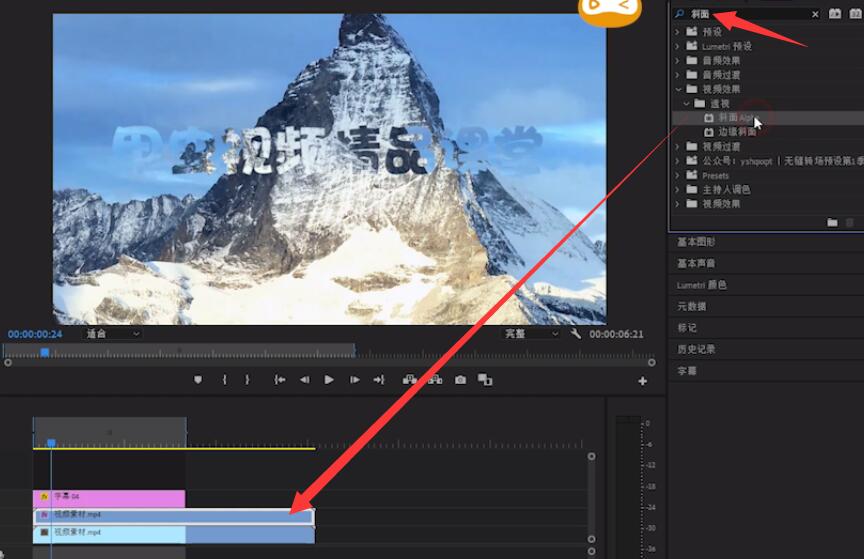
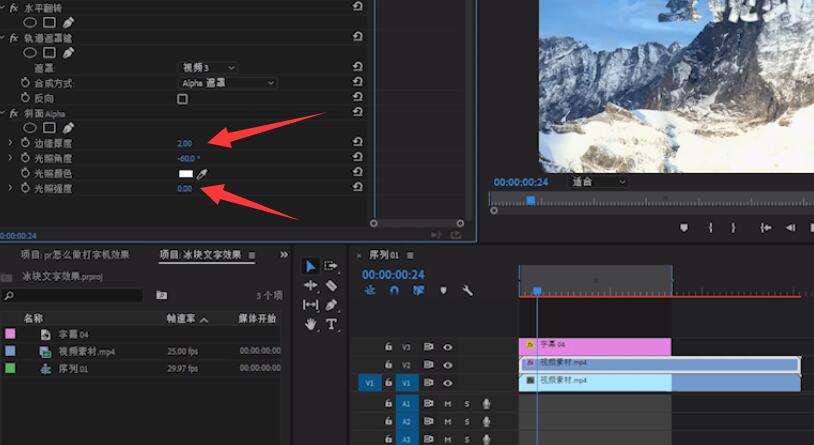
6、最后选择轨道1的素材,降低不透明度即可
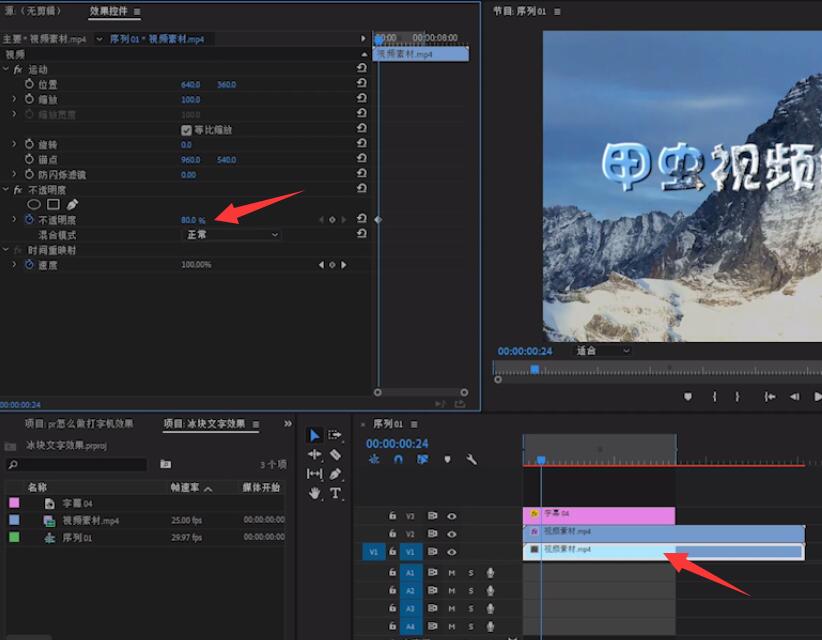
以上就是PR教程冰块文字效果的内容了,希望对各位有所帮助。









全部回复
